iPad の購入を検討する場合、多くの場合、ストレージ容量のサイズが重要な要素となります。多くの人にとって、64GB のストレージが妥当な出発点のように思えますが、本当にニーズを満たすのに十分なのでしょうか?この記事では「iPadは64GBで十分ですか?」という疑問に答えます。ストレージのニーズに最適な iPad モデルを教えてください。始めましょう。
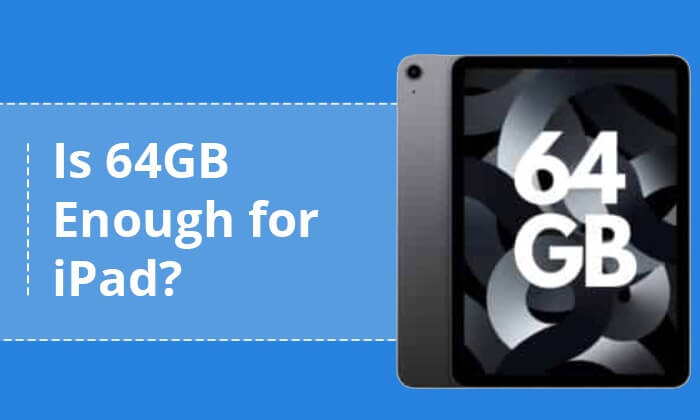
iPad のストレージ容量をどのように利用するかが、64GB で十分かどうかを評価する重要な要素です。
iPad のストレージ領域は、すべてのアプリケーション、写真、ビデオ、ドキュメントなどのリポジトリとして機能します。適切なストレージ容量を選択することは、デバイスに保存してアクセスできるデータの量を決定するため、非常に重要です。 iPad にはさまざまなストレージ オプションがあり、適切なストレージ オプションを選択するのは購入時に決定されます。
クリエイティブなプロフェッショナルや、外出中に大きなファイルを扱う人にとって、十分なストレージ容量はほぼ必須条件です。逆に、iPad の使用がメディアのブラウジング、読書、ストリーミングに限定されている場合、特に iCloud などの追加オプションが利用可能な場合は、64 GB で十分です。
64GB iPadのストレージ容量はどれくらいですか?一般的に、64 GB iPad では、システムやプリインストールされたアプリケーションによって一部のスペースが占有されるため、通常は 64 GB よりわずかに少ない使用可能スペースしか提供されません。ただし、これらの要素を考慮しても、64 GB のストレージ容量には依然としてかなりの量のデータを収容できます。
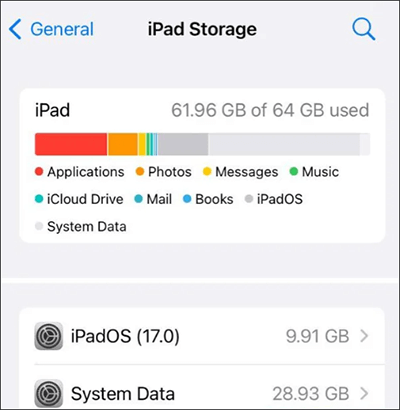
64GB iPad には次のようなものを保存できます。
64GB iPad のストレージ容量がわかったところで、64GB は iPad に適しているのでしょうか? iPad には何ギガが必要ですか?実際、標準的な答えはありません。使用習慣やニーズは人それぞれ異なるため、必要な保管スペースも異なります。ここでは、グループごとに最適なストレージ容量を推奨します。
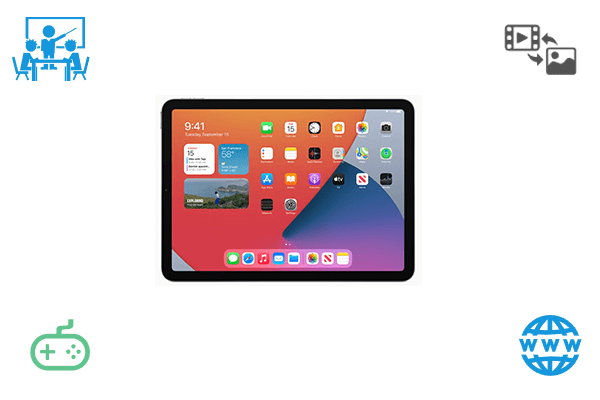
電子書籍を読んだり、PowerPoint プレゼンテーションを表示したり、メモを取ったりするなど、iPad を主に学習に使用する場合は、通常は 64GB のストレージ容量で十分です。ただし、大量の教科書、コース教材、またはビデオチュートリアルをダウンロードする必要がある場合は、128GB iPad の購入を検討してください。
大規模なゲームを頻繁にダウンロードしてインストールするゲーム愛好家の場合、64 GB のストレージ容量では十分ではない可能性があります。通常、大規模なゲームは数ギガバイト、場合によっては数十ギガバイトのスペースを占有するため、より大容量の iPad (できれば 256GB) が必要になる場合があります。
iPad を主に Web ブラウジング、ソーシャル メディア、ニュースの閲覧に使用する場合は、64 GB のストレージ容量で十分です。 Web ブラウジングやソーシャル メディア アプリは通常、それほどスペースを占有しません。
大量の写真やビデオを撮影して保存するのが好きな場合は、64 GB のストレージ容量では不十分な可能性があるため、256 GB 以上のストレージ容量を持つ iPad を購入することをお勧めします。これは、高解像度の写真や 4K ビデオが大量のスペースを占有する可能性があるためです。
事務作業、クリエイティブな作業、管理などで iPad を頻繁に使用するプロフェッショナルにとって、64GB は少し窮屈に感じるかもしれません。代わりに 128GB を選択することを検討することをお勧めします。
iPad の価格は、モデル、Wi-Fi/携帯電話接続、ストレージ容量、場合によっては色のオプションなどのさまざまな要因によって大きく異なります。以下は、64GB iPad の価格を明確に示した表です。
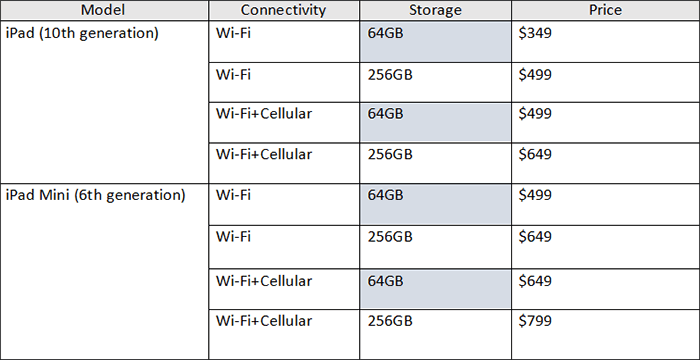
64GB iPad とストレージ容量の選び方についてほぼすべての情報を網羅しました。 iPad のストレージ容量が不十分であることがわかったものの、ストレージ容量をアップグレードしたり、重要なファイルを削除したくない場合は、データをコンピュータにバックアップすることを検討できます。 Coolmuster iOS Assistant (iPhoneデータ移行) 、コンピュータ上のiOSデータのバックアップ、復元、転送、管理に役立つプロフェッショナル ツールです。このツールを使用すると、ワンクリックで iPad 全体をバックアップしたり、写真、ビデオ、音楽などの一部の iPad データを選択的にコンピュータにバックアップしたりできます。
Coolmuster iOS Assistant (iPhoneデータ移行) のハイライト:
iOSアシスタントを使用してiPad をコンピュータにバックアップするには、以下の手順に従ってください。
01このプログラムをコンピュータにダウンロードし、インストールして起動します。
02 iPad をコンピュータに接続し、デバイスを信頼します。プログラムが iPad を正常に検出すると、インターフェイスが表示されます。

03 iPad 全体をバックアップするには、「スーパーツールキット」セクションに移動し、「iTunes バックアップと復元」タブを選択します。 [バックアップ] タブをクリックし、ドロップダウン メニューからデバイスを選択し、[参照] ボタンをクリックしてバックアップ ファイルを保存する場所を選択します。最後に、「OK」をクリックしてバックアッププロセスを開始します。

iPad データを選択的にバックアップしたい場合は、「マイデバイス」セクションに移動してください。左側のパネルでデータの種類をクリックし、プレビューして、iPad からコンピュータに転送する項目を選択します。 「エクスポート」ボタンをクリックして転送プロセスを開始します。

ビデオチュートリアル:
iPadには64GBで十分ですか?要約すると、64GB iPad の適切性はユーザー グループによって異なる可能性があります。一部のユーザーにとっては、64GB のストレージ容量でニーズを満たすのに十分かもしれませんが、他のユーザーにとっては、やや不十分に見えるかもしれません。 iPad を購入する場合、ユーザーは要件と予算に基づいて適切な選択を行う必要があります。
同時に、iPad のデータをコンピュータに定期的にバックアップすることも、データの安全性を確保し、ストレージ領域を解放するための良い選択肢です。 Coolmuster iOS Assistant (iPhoneデータ移行) などのツールを使用すると、このニーズを簡単に満たすことができます。
関連記事:
アプリを削除せずにiPhone/iPadの空き容量を増やす方法[9つの方法]
iPhone/iPad上のファイルを6つの方法で削除する方法[ステップバイステップガイド]





